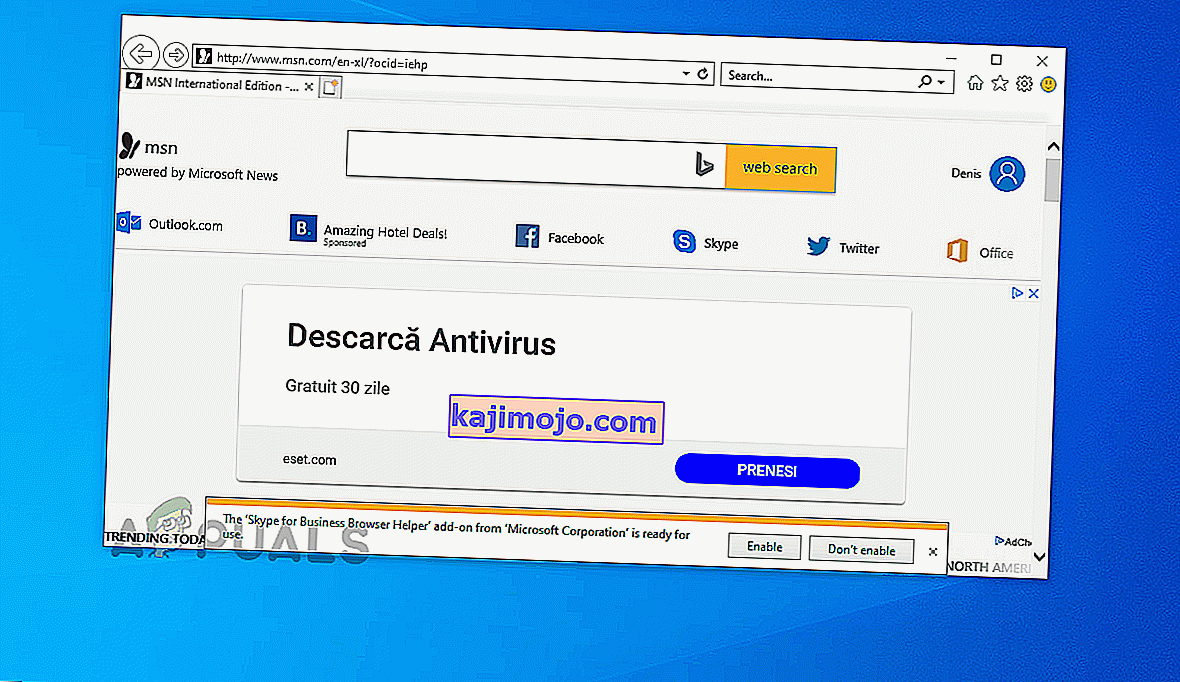„Nu răspunde din cauza unui script care rulează lung“ apare atunci când încercările de utilizator pentru a defila în jos pe un site web folosind Internet Explorer 11. Pentru majoritatea utilizatorilor afectați, problema este intermitentă și se produce numai cu mai multe adrese web diferite.

Ce cauzează eroarea „ nu răspunde din cauza unui script de lungă durată” ?
- Problemă IE generică - După cum se dovedește, problema poate fi cauzată de o problemă genetică care ar putea inhiba capacitatea Internet Explorer-ului dvs. de a rula scripturi. În acest caz, puteți remedia problema executând instrumentul de depanare Windows Internet și aplicând remedierea care este recomandată.
- Depanarea scriptului este activată - Această problemă poate apărea în cazul în care browserul dvs. este configurat să depaneze scriptul și să afișeze notificări pentru fiecare eroare de script pe care o descoperă. Dacă acest scenariu este aplicabil, puteți remedia problema accesând Setările avansate de Internet și dezactivând Depanarea scripturilor și notificările de erori ale scripturilor.
- Interferență de securitate terță parte - Deoarece a fost confirmată de mai mulți utilizatori afectați, această problemă poate apărea și din cauza unui fel de interferență terță parte cauzată de un AV supraprotector. În acest caz, puteți rezolva problema dezinstalând suita terță parte.
Metoda 1: Rularea instrumentului de depanare Windows Internet
Dacă eroarea „Nu răspunde din cauza unui script de lungă durată” este cauzată de o eroare genetică, ar trebui să o puteți remedia cu ușurință, pur și simplu executând instrumentul de depanare Windows Internet. Acest utilitar va detecta automat problemele cu versiunea dvs. de Internet Explorer și o va repara automat dacă problema este deja documentată de Microsoft.
Iată un ghid rapid care rulează instrumentul de depanare Windows Internet pentru a repara eroarea „Nu răspunde din cauza unui script de lungă durată” :
- Accesați acest link ( aici ) pentru a descărca instrumentul de depanare pentru Windows Internet.
- Odată ce utilitarul este descărcat cu succes, faceți dublu clic pe fișierul .diagcab pentru a deschide instrumentul de depanare Internet.
- În primul ecran, începeți făcând clic pe Avansat, apoi bifați caseta asociată cu Aplicați reparațiile automat .
- După ce ați făcut acest lucru, faceți clic pe Următorul pentru a trece la următorul meniu.
- Așteptați până când scanarea este finalizată și remedierile sunt puse în aplicare. În unele cazuri, poate fi necesar să faceți clic pe Aplicați această corecție pentru a finaliza procedura.
- Reporniți computerul și vedeți dacă problema este rezolvată acum.

Dacă aceeași problemă apare în continuare, treceți la următoarea metodă de mai jos.
Metoda 2: Dezactivarea depanării scripturilor
Majoritatea utilizatorilor afectați care se luptau cu eroarea „care nu răspund din cauza unui script de lungă durată” au raportat că au reușit să rezolve problema făcând câteva modificări din meniul Opțiuni Internet.
După cum se dovedește, problema poate fi evitată complet accesând setările avansate ale Internet Explorer și dezactivând depanarea scripturilor, asigurându-vă în același timp că browserul este împiedicat să afișeze notificări despre fiecare eroare de script.
S-a confirmat că această operațiune are succes pe Windows 7, Windows 8.1 și Windows 10.
Iată un ghid rapid cu privire la modul de utilizare a meniului Setări avansate pentru a dezactiva depanarea scriptului și a împiedica browserul să afișeze notificări despre erorile de script:
- Deschideți Internet Explorer 11 și faceți clic pe pictograma unelte (colțul din dreapta sus al ecranului).
- Din meniul de setări nou apărut, faceți clic pe Opțiuni Internet .
- Odată ce vă aflați în meniul Internet Options , selectați fila Advanced din meniul orizontal din partea de sus.
- Mai întâi, accesați secțiunea Setări și derulați în jos până la Navigare. Apoi, bifați caseta asociată cu Dezactivare depanare script (Internet Explorer). Apoi, uitați-vă mai jos și debifați caseta asociată cu Afișați o notificare despre fiecare eroare de script .
- Faceți clic pe Aplicare salvați modificările, apoi reporniți browserul Internet Explorer 11.
- Repetați acțiunea care anterior a cauzat problema și vedeți dacă problema este rezolvată acum.
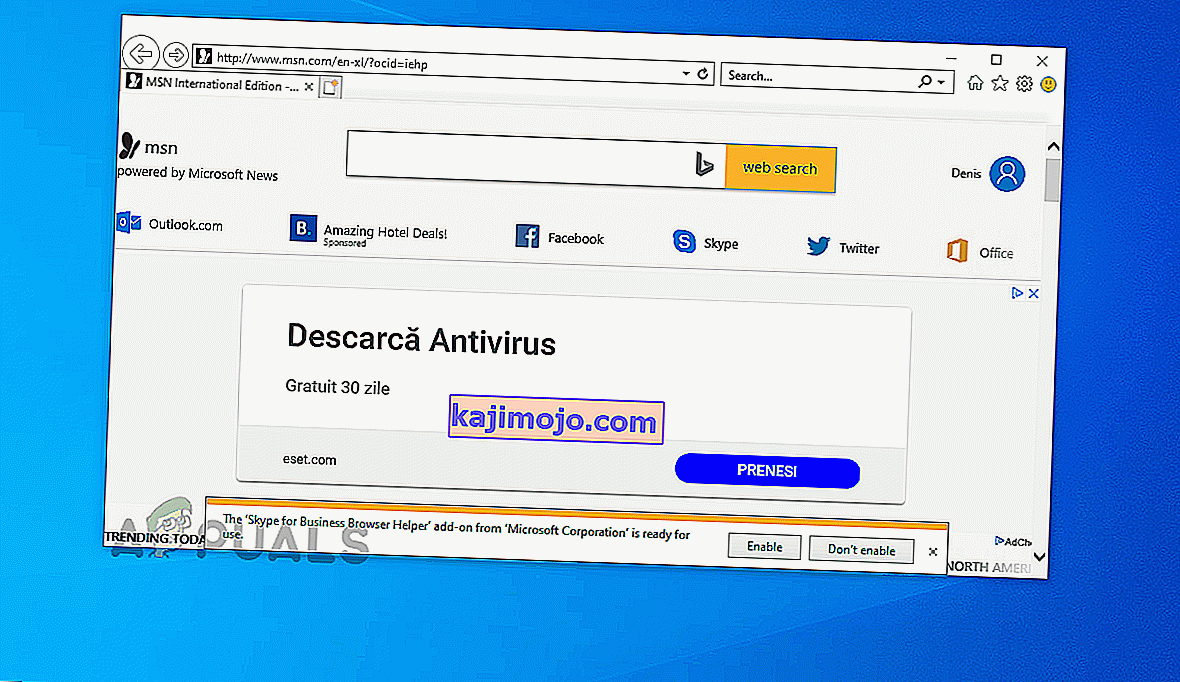
În cazul în care apare aceeași problemă sau căutați o abordare diferită, treceți la următoarea soluție potențială de mai jos.
Metoda 3: Dezinstalarea suitei de securitate terță parte
Așa cum a fost raportat de mai mulți utilizatori afectați diferiți, această problemă poate fi foarte bine cauzată de o suită antivirus supraprotectoare care ar putea opri Internet Explorer 11 să ruleze anumite scripturi. McAfee Security și BitDefender sunt de obicei raportate pentru provocarea acestui comportament.
Dacă întâmpinați eroarea „Nu răspunde din cauza unui script de lungă durată” și bănuiți că antivirusul dvs. terță parte cauzează acest comportament, îl puteți remedia fie dezactivând protecțiile în timp real, fie dezinstalând securitatea terță parte. suită cu totul.
Dacă sunteți în căutarea unei abordări ușoare, începeți prin a vedea dacă dezactivarea protecției în timp real elimină problema. Puteți face acest lucru din meniul barei de activități cu marea majoritate a suitelor AV. Cu toate acestea, pașii exacți vor fi diferiți în funcție de programul de securitate pe care îl utilizați.

Dacă acest lucru nu funcționează și întâmpinați în continuare aceeași eroare „Nu răspundeți din cauza unui script de lungă durată” , va trebui să dezinstalați întreaga suită de securitate pentru a confirma că problema nu este cauzată de terță parte. suită.
Pentru a face acest lucru, urmați acest articol ( aici ). De asemenea, vă va arăta cum să scăpați de fiecare fișier rămas care ar putea provoca în continuare același comportament.